Làm sao để đăng nhập vào macbook khi quên mật khẩu. Cũng giống như trên hệ điều hành Windows, việc đăng nhập vào máy tính Windows khi quên mật khẩu được thực hiện dễ dàng và trên Macbook - dòng máy tính chạy hệ điều hành Mac OS thì cũng hoàn toàn có thể thực hiện theo nhiều cách khác nhau.
Do vô tình quên mất mật khẩu đăng nhập Macbook mà bạn không để truy cập được máy. Vấn đề này làm bạn khá đau đầu và mệt mỏi khi chưa biết làm cách nào để lấy lại mật khẩu cũng như truy cập vào máy tính. Bạn đừng lo lắng quá bởi với vài thao tác thực hiện như sau bạn hoàn toàn có thể thiết lập lại mật khẩu cho máy Mac và làm việc trên đó rồi
Cách đăng nhập vào macbook khi quên mật khẩu
Bước 1: Mở máy lên bạn sẽ thấy ở màn hình máy Mac bạn chọn Restart ở phía dưới.
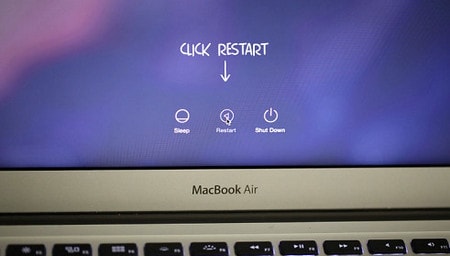
Bước 2: Sau đó bạn nhấn nhanh chóng tổ hợp phím Command + R khi màn hình khởi động màu xám xuất hiện, giữ nguyên hai phím này cho đến khi thấy xuất hiện logo Apple cùng với một thanh nhỏ hiển thị quá trình truy xuất vào chế độ Recovery Mode.

Bước 3: Lúc này bạn sẽ vào được màn hình ở chế độ khôi phục, bạn chọn Utilities ->Terminal để khởi chạy ứng dụng dòng lệnh Terminal của Mac OS X.

Bước 4: Tiếp tục gõ vào dòng lệnh "resetpassword" trong cửa sổ chương trình Terminal và nhấn Enter

Bước 5: Bạn hãy đống cửa sổ này lại và sẽ thấy xuất hiện cửa sổ ứng dụng Reset Password Utility.
Lúc này bạn sẽ chọn tài khoản cần reset lại mật khẩu đăng nhập, gõ vào mật khẩu mới (hoặc để trống nếu không muốn đặt mật khẩu), xác nhận mật khẩu mới và cuối cùng nhấn nút Save để hoàn thành

Bước 6: Sau đó bạn khởi động máy Mac là có thể sử dụng mật khẩu mới để đăng nhập vào bình thường

Với cách đăng nhập vào macbook khi quên mật khẩu, giờ đây bạn không còn lo lắng khi lỡ quên mất mật khẩu đăng nhập vào máy Mac nữa rồi. Hiện tại, theo thông tin từ MicroSoft , trong hệ điều hành windows 10 thì chức năng đăng nhập với mật khẩu đã không còn, bạn có thể login vào máy tính nhanh hơn. Hi vọng với những phiên bản tiếp theo của hệ điều hành Mac OS cũng có chức năng giống thế này
https://thuthuat.taimienphi.vn/dang-nhap-vao-macbook-khi-quen-mat-khau-3528n.aspx
Trường hợp sử dụng Windows, bạn tham khảo cách cách vào máy tính khi quên mật khẩu tại đây, Áp dụng cho các hệ điều hành Windows 10, 8, 7. Chúc bạn thành công!